一步一步创建C#控制台应用程序也会出错,这个你可能不会相信,我就遇到了这么一次,就在刚刚,是的,我都不敢相信,用了这么多年的新建一个控制台程序居然不正常了。新建完毕发现里面什么都没有,除了一个解决方案名称外什么都没有。
文章目录
- 一、问题发现与现象
- 1、发现控制台程序没有文件
- 2、发现窗体程序也没有文件
- 二、发现问题与解决问题
- 1、发现是dotnet的问题
- 2、修补dotnet环境变量
- 三、测试修补效果
- 1、测试控制台程序
- 2、测试窗体程序
- 3、特别说明
文章原出处: https://blog.csdn.net/haigear/article/details/130024194
一、问题发现与现象
1、发现控制台程序没有文件
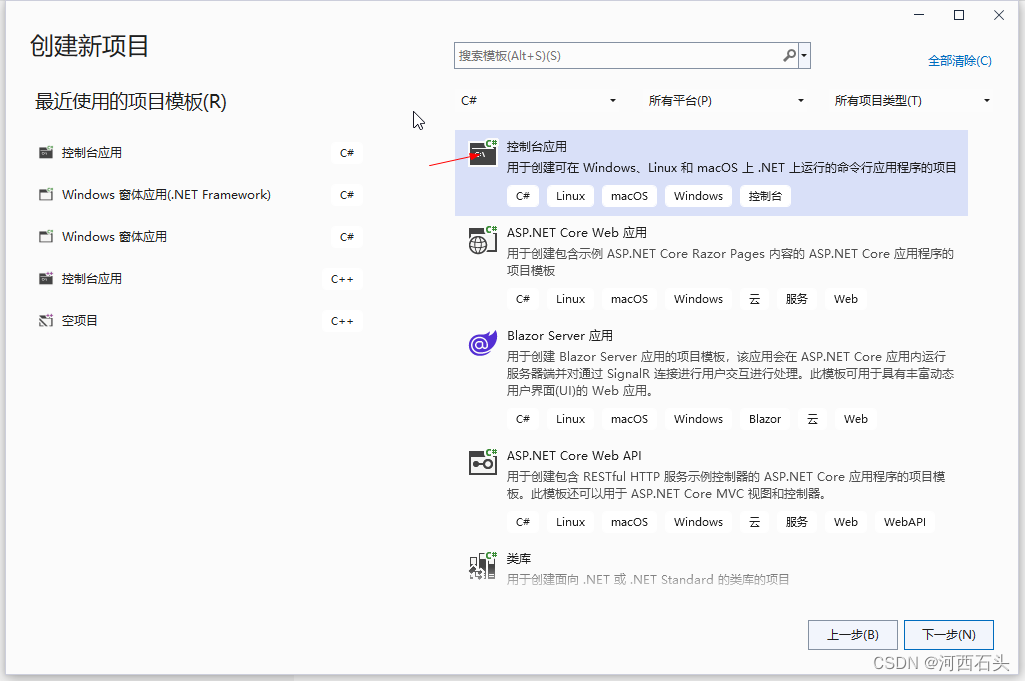
是不是发现解决方案里面没有任何工程,没有任何文件,但是有一个program.cs活生生的摆在你眼前啊!
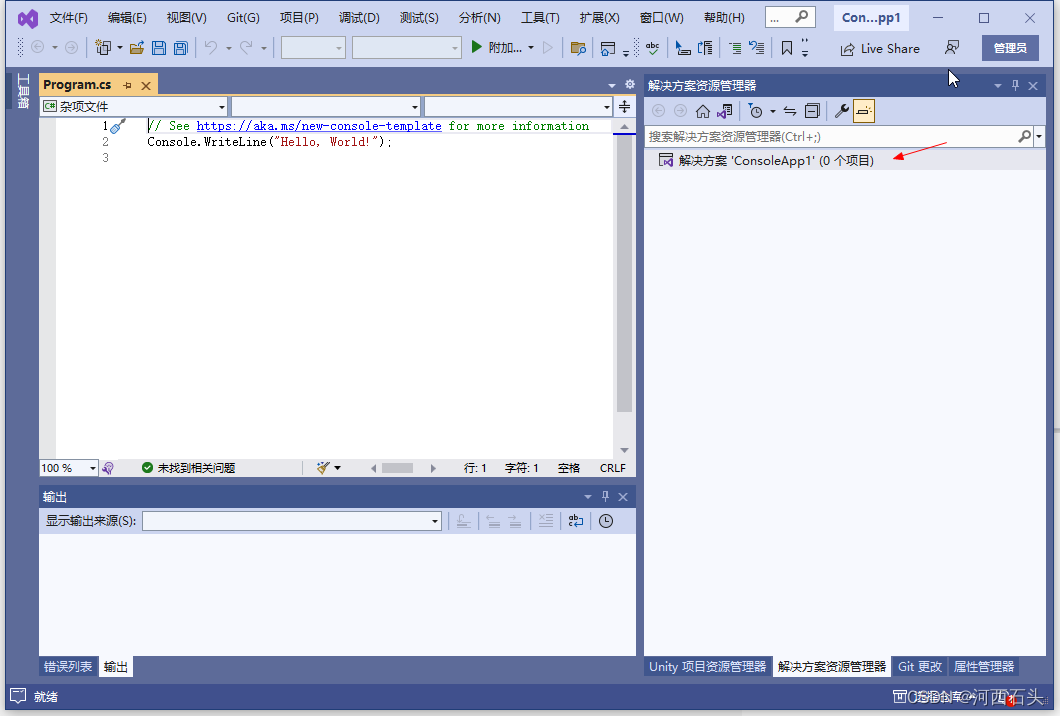
难道是控制台程序病了,我们来创建一个窗体程序。
2、发现窗体程序也没有文件
同样,我们按照最标准的步骤来新建一个窗体程序吧!我有一种不祥的预兆。
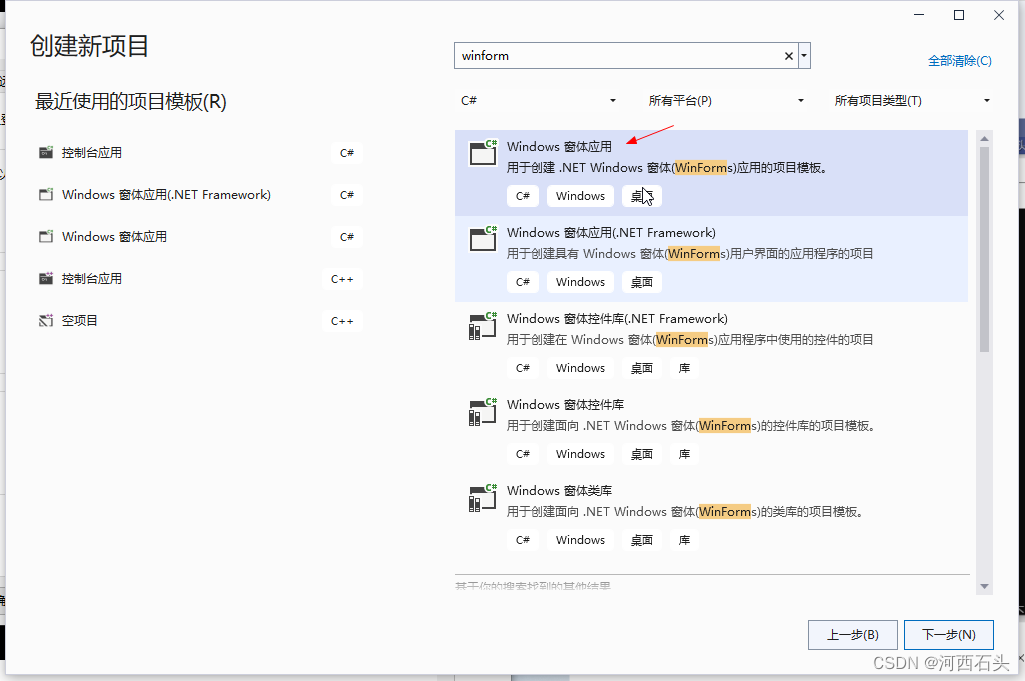
好家伙,病得一模一样,我们可以看到,窗体的代码文件也是正常打开,就是没有在我们的解决方案下看到我们的项目以及program.cs及其他的窗体设计文件。
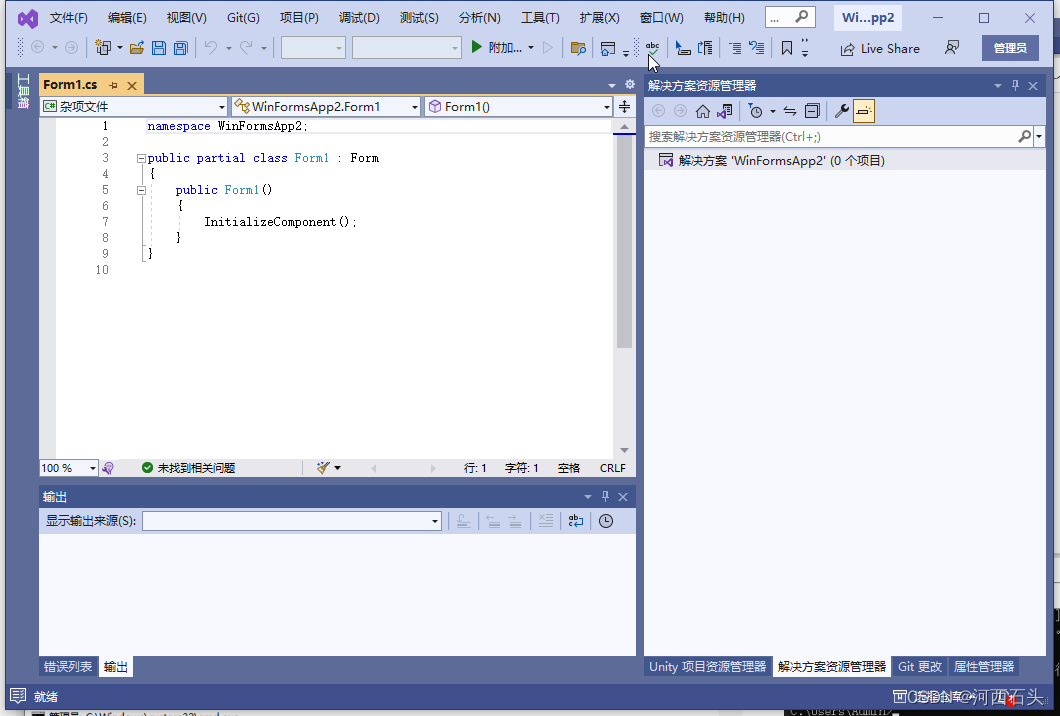
二、发现问题与解决问题
1、发现是dotnet的问题
但是,我们在新建项目时选择窗体应用(.net framework),也就是C#窗体应用下面的那个选项,这样的工程里面不仅有项目也有文件,全都正常。看起来是dotnet框架的配置紊乱了。应该是安装软件导致的path配置出了问题。
看来不是简单的个例,于是我打开了VS2017和VS2019,发现都是一样的问题。看来,这个是系统性问题,只看是哪一天安装什么软件导致了错误,打开卸载文件列表看看,我们一个个卸载来确认,最大怀疑就是哼哼猫去水印。
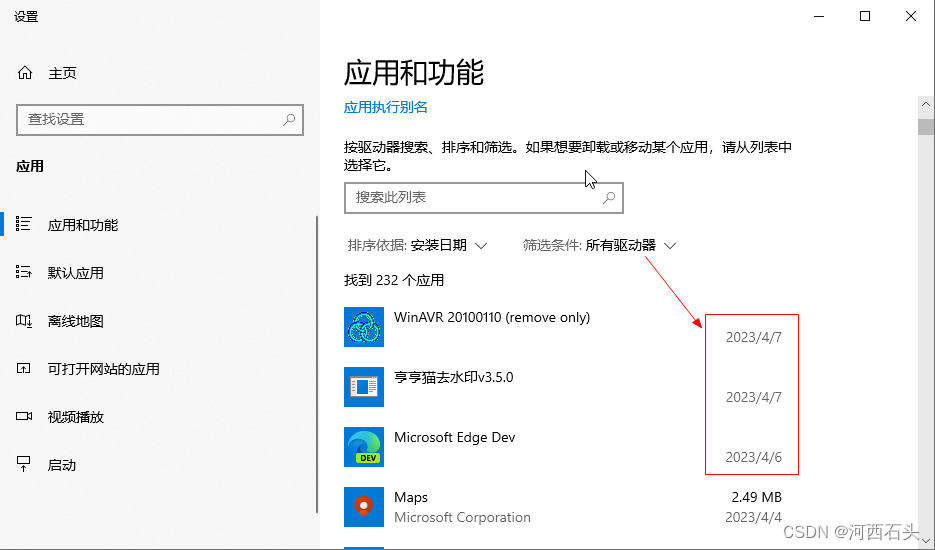
卸载也不能消除这个影响,看来,我们应该检查一下是不是.net的情况了,在cmd下面运行试试。
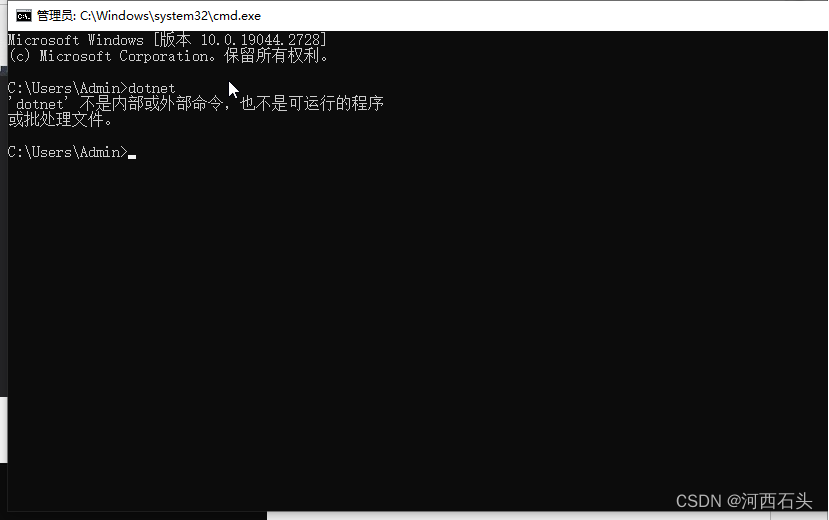
果然不出所料,问题显现出来了,居然dotnet命令都不识别了,那path肯定有问题,丢失了。
2、修补dotnet环境变量
补一个dotnet的环境变量试试看,我们打开电脑属性里面的高级设置,如下图
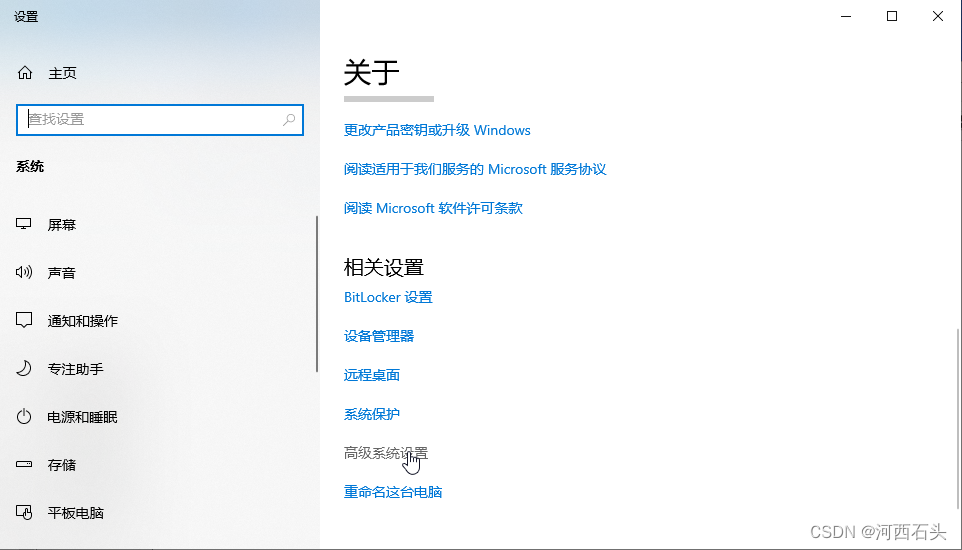
设置环境变量中找到path,在其中添加一项:C:\Program Files\dotnet,你的dotnet也应该是这个路径。
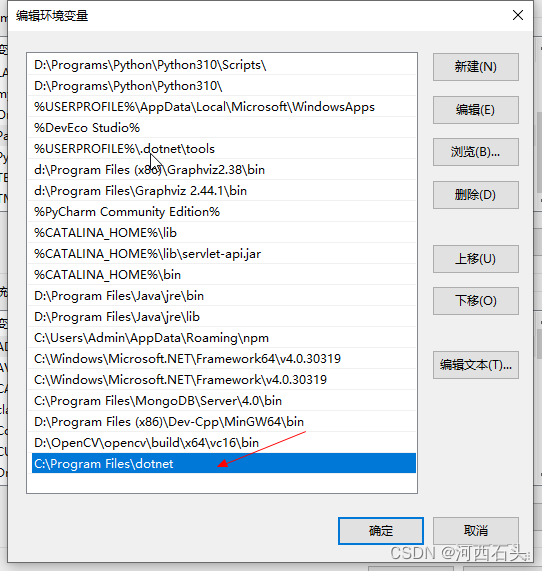
再配置好path后我们再来到cmd下面输入dotnet,有了!!!!
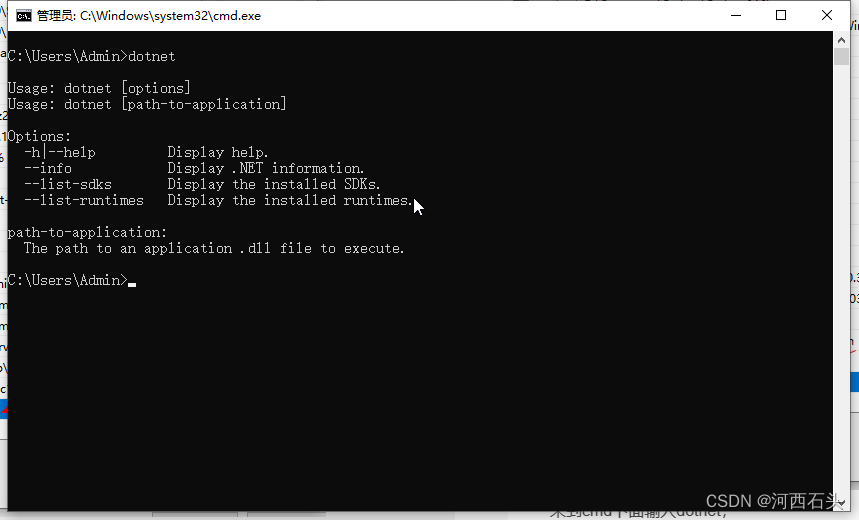
三、测试修补效果
1、测试控制台程序
再新建一个C#的控制台程序试试看,应该是没有问题了,果然:
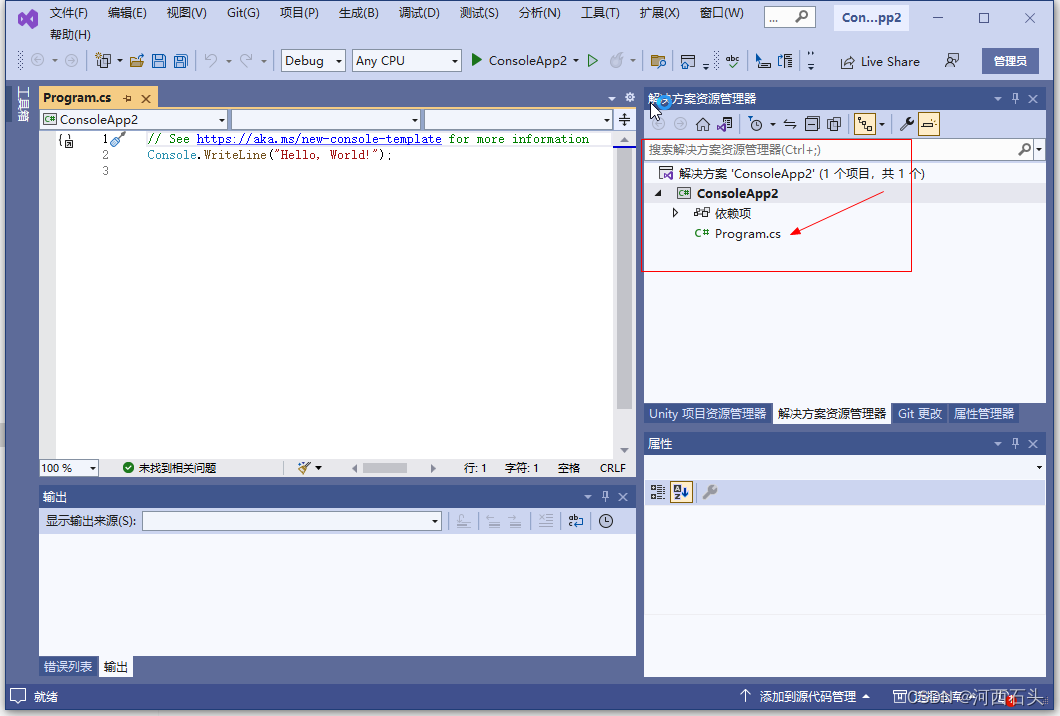
久违的项目和program.cs终于出现在资源管理器里面了。
2、测试窗体程序
和预期的一样,窗体程序也正常了。好了,我们可以愉快的敲键盘了!!
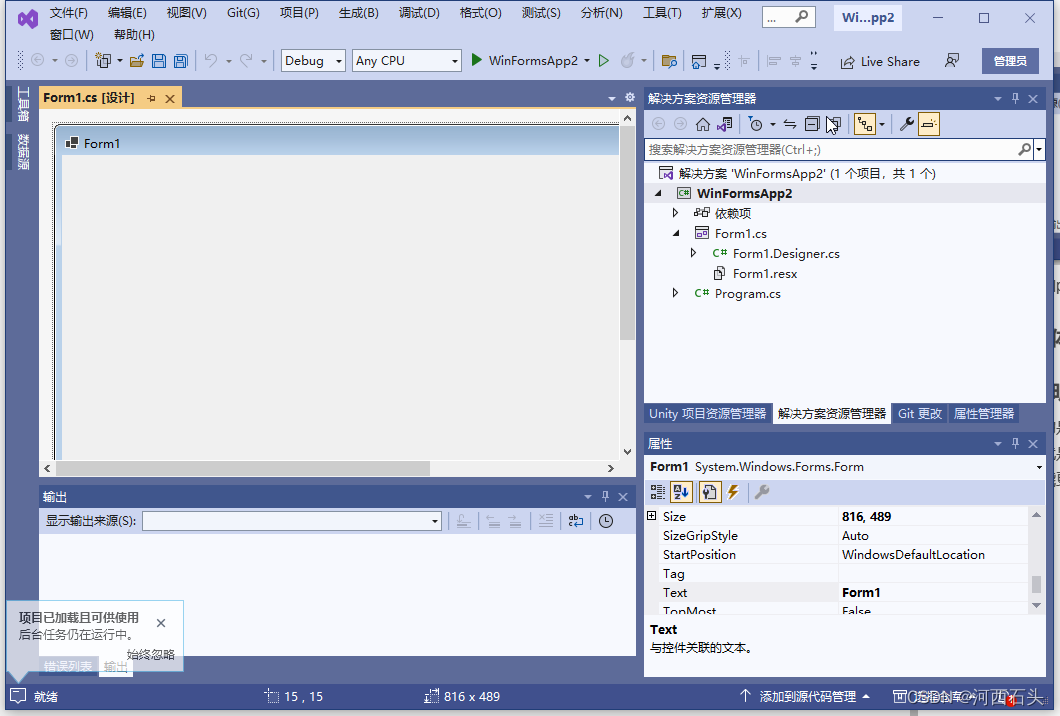
3、特别说明
我这里使用的是win10的操作系统,安装了三个版本的VS,出问题都是同时的,所以我很容易想到是整体性的问题,一般整体性公用的就是dotnet框架了。如果你只是某一个版本出现这样的问题可能就要考虑是不是VS有可能是.net损坏了。具体问题具体分析!这个时候你可以选择重新安装.net矿建或者VS了!
文章随时可能更新,转载请注明文章原出处:https://blog.csdn.net/haigear/article/details/130024194



















